
在 Mac 上的 Pages 中加入並取代文字
你可以透過許多方式來加入文字到文件中。你可以在樣板中取代暫存區文字,在主要文件內文外的文字框中加入文字(如在側邊欄中),並在形狀內加入文字。
在文書處理文件中,你可以在文件的主要內文中輸入文字,然後加入像側邊欄之類的文字框。在頁面佈局文件中,所有文字皆包含於一或多個文字框中。
在文件的內文中加入和取代文字
空白樣板中的內文文字:直接開始輸入。
具有暫存區文字的樣板中的內文文字:按一下暫存區文字來選取它,然後開始輸入。若要完全移除暫存區文字,請按一下該文字,然後按下鍵盤上的 Delete 鍵。
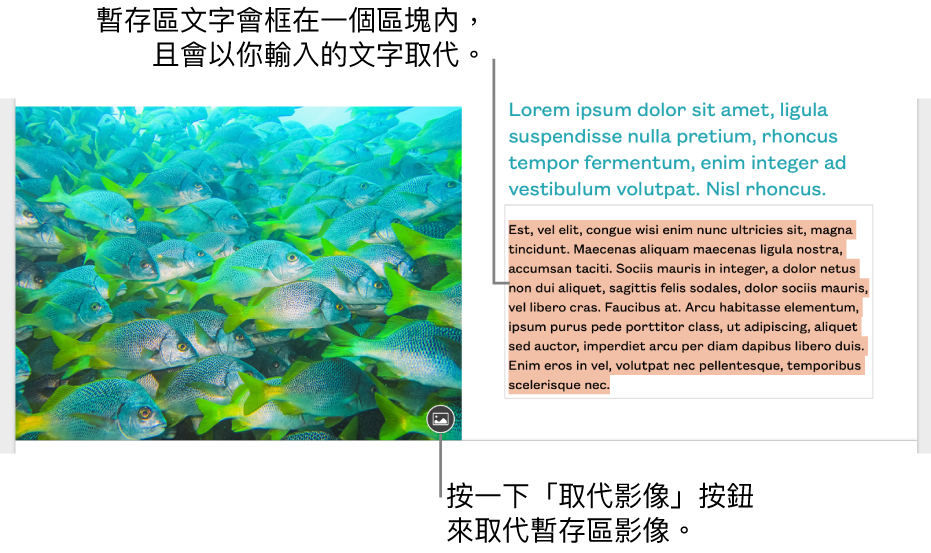
某些暫存區文字是以亂碼的拉丁文字書寫。你輸入的文字將以你電腦使用的語言顯示。
在文書處理文件中,當你移至頁面結尾時,便會自動加入新頁面,或者你可以在任何位置加入分頁標記來在新頁面開始下一行。在頁面佈局文件中,你可以在文件的任一處加入空白頁面。請參閱:在 Mac 上的 Pages 中加入頁面。
在文字框中加入文字
按一下工具列中的
 。
。文字框會顯示在頁面上(你可以稍後更改文字的外觀)。
將文字框拖移至你要的位置上。
若你無法移動文字框,請按一下文字框以外的範圍來取消選取文字,然後按一次文字來選取其文字框。
輸入來取代暫存區文字。
若要調整文字框的大小,請執行下列其中一項操作:
如果文字框對文字而言太小:選取文字框,然後拖移裁剪指示器
 ,直到顯示所有文字為止。你也可以拖移選取控點。
,直到顯示所有文字為止。你也可以拖移選取控點。如果文字框對文字而言太大:選取文字框,然後拖移任何選取控點來調整文字框的大小。
若要刪除文字框,按一下文字框裡的文字,然後按下鍵盤上的 Delete 鍵。
你也可以讓文字框相連以容納溢位的文字。請參閱:連結文字框。
文字框是一個物件,與大多數其他物件一樣可進行修改,你可以旋轉文字框、更改其邊線、填充顏色、與其他物件一併設定圖層等。你也可以在文字框中更改文字外觀(包含字體、顏色、大小和對齊方式)。
設定文件的預設文字框
每個 Pages 樣板都隨附預設文字框樣式,因此當你將文字框加入到文件中並在其中輸入文字時,文字框和文字會使用該樣式。你可以修改該預設樣式,例如更改字體、字體顏色、填充顏色等等,然後將其設為文件的新預設樣式。你預設的文字框樣式只會套用到你製作該文字框的所在文件。
將文字框加入你的文件中,並視需要隨意更改。
例如,你可以更改字體和字體大小、加入框線等等。
按一下文字框以選取。
選擇「格式」>「進階」>「設定為預設文字框外觀」(從螢幕最上方的「格式」選單)。
你可以視需要更改預設的文字框樣式,且其將不會影響已在文件中的任何文字框。
如果你想要對文件中已存在的其他文字框套用相同的設計更動,你可以將預設文字框樣式儲存為物件樣式,然後對其他文字框套用物件樣式。
將文字加到形狀中
若要將說明或標籤加入物件中,請參閱:製作影像或其他物件的說明。